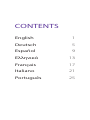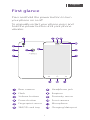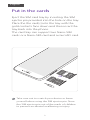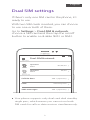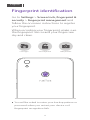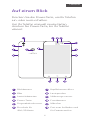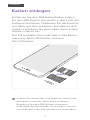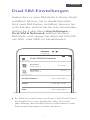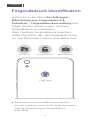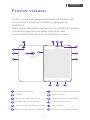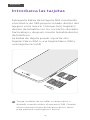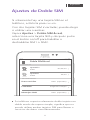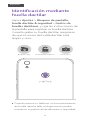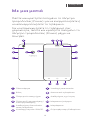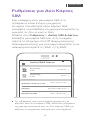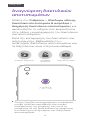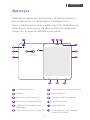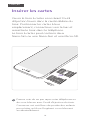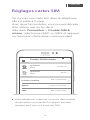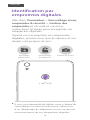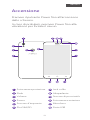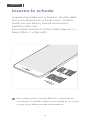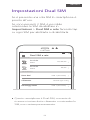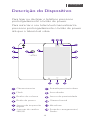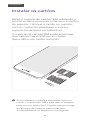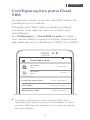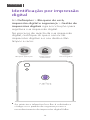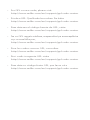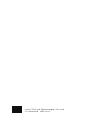Neffos NEFFOS Benutzerhandbuch
- Kategorie
- Mobiltelefone
- Typ
- Benutzerhandbuch
Dieses Handbuch eignet sich auch für

Quick Start Guide

CONTENTS
English
Deutsch
Español
Eλληνικά
Français
Italiano
Português
1
5
9
13
17
21
25
Seite wird geladen ...
Seite wird geladen ...
Seite wird geladen ...
Seite wird geladen ...

5 6
Auf einen Blick
Deutsch
Drücken Sie die Power-Taste, um Ihr Telefon
ein- oder auszuschalten.
Um Ihr Telefon manuell neuzustarten,
drücken Sie Power-Taste, bis Ihr Telefon
vibriert.
Lautstärketasten
Power-Taste
Fingerabdrucksensor
Einschub für
SIM-/SD-Karte
Blitz
Rückkamera
1
2
3
4
5
6
Frontkamera
Mikrofon
Lautsprecher
Näherungsssensor
8
9
11
10
Port zum Aufladen und
für Datentransfers
12
7
Kopfhöreranschluss
4
3
5
12
1
2
6
7
11 11
8
9
10
4
3

5 6 7
Karten einlegen
Deutsch
Achten Sie darauf, dass Sie dabei Ihr Gerät nicht
zerkratzen und sich selbst nicht verletzen.
Bewahren Sie den SIM-Karten-Auswerfer
außerhalb der Reichweite von Kindern, um ein
Verschlucken oder Verletzungen zu vermeiden.
Entfernen Sie den SIM-Kartenhalter, indem
Sie den SIM-Karten-Auswerfer in das Loch am
Gehäuse einführen. Platzieren Sie die Karte(n)
im Halter mit den goldenen Kontakten nach
unten und führen Sie den Halter dann in den
Telefonschacht ein.
Der Kartenhalter fasst zwei Nano-SIM-Karten
oder eine Nano-SIM-Karte und eine
MicroSD-Karte.
Oder

6 7 8
Haben Sie nur eine SIM-Karte in Ihrem Gerät
installiert, können Sie es direkt benutzen.
Sind zwei SIM-Karten installiert, können Sie
entscheiden, welche Sie für was verwenden.
Gehen Sie in das Menü Einstellungen >
Dual-SIM & Netzwerk, wählen Sie eine
SIM-Karte und tippen Sie dann auf ON/OFF,
um SIM1 oder SIM2 zu (de)aktivieren.
Dual-SIM-Einstellungen
Ihr Telefon unterstützt nur Dual-Card-Dual-Stand-
by-Single-Pass, was bedeutet, dass Sie nicht
gleichzeitig über beide Karten telefonieren oder
Datenverbindungen nutzen können.
Deutsch
SIM 1 (Betreiber)
SMS
Mobilfunkdaten
SIM 1 (Betreiber)
Anrufe
Jedes Mal fragen
Dual-SIM & Netzwerk
07:07
100%
SIM-KARTEN
STANDARD-SIM
Betreiber
SIM-Karte 1
4G/3G/2G
3G/2G
Betreiber
SIM-Karte 2
2

1
9
7
8
Gehen Sie in das Menü Einstellungen >
Bildschirmsperre, Fingerabdruck &
Sicherheit > Fingerabdruckverwaltung und
folgen Sie den Anweisungen, um Ihren
Fingerabdruck zu registrieren.
Wenn Sie Ihren Fingerabdruck speichern,
stellen Sie sicher, dass der Fingerabdrucksen-
sor und Ihre Finger trocken und sauber sind.
Fingerabdruck Identifikation
Sie werden nach einem Backupmuster oder
-Passwort gefragt, wenn Sie Ihr Gerät neustarten
oder die Entsperrung per Fingerabdruck
fehlschlägt.
Deutsch
Telefon entsperren
Apps sperren
Bilder aufnehmen
Seite wird geladen ...
Seite wird geladen ...
Seite wird geladen ...
Seite wird geladen ...
Seite wird geladen ...
Seite wird geladen ...
Seite wird geladen ...
Seite wird geladen ...
Seite wird geladen ...
Seite wird geladen ...
Seite wird geladen ...
Seite wird geladen ...
Seite wird geladen ...
Seite wird geladen ...
Seite wird geladen ...
Seite wird geladen ...
Seite wird geladen ...
Seite wird geladen ...
Seite wird geladen ...
Seite wird geladen ...
Seite wird geladen ...

7110500386 REV1.0.0
©2017 TP-Link Technologies Co., Ltd.
1
-
 1
1
-
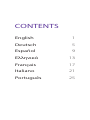 2
2
-
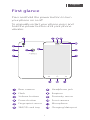 3
3
-
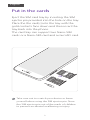 4
4
-
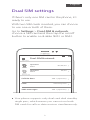 5
5
-
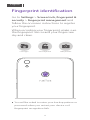 6
6
-
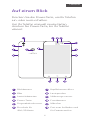 7
7
-
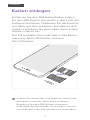 8
8
-
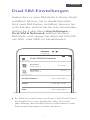 9
9
-
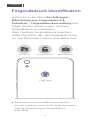 10
10
-
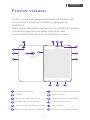 11
11
-
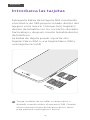 12
12
-
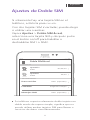 13
13
-
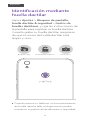 14
14
-
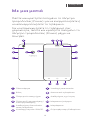 15
15
-
 16
16
-
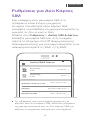 17
17
-
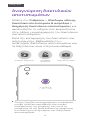 18
18
-
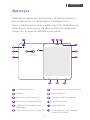 19
19
-
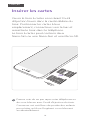 20
20
-
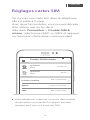 21
21
-
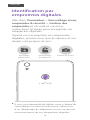 22
22
-
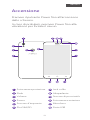 23
23
-
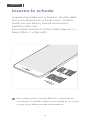 24
24
-
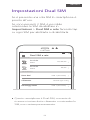 25
25
-
 26
26
-
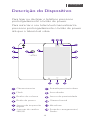 27
27
-
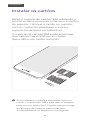 28
28
-
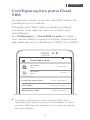 29
29
-
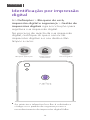 30
30
-
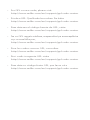 31
31
-
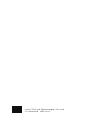 32
32
Neffos NEFFOS Benutzerhandbuch
- Kategorie
- Mobiltelefone
- Typ
- Benutzerhandbuch
- Dieses Handbuch eignet sich auch für
in anderen Sprachen
- English: Neffos NEFFOS User manual
- français: Neffos NEFFOS Manuel utilisateur
- español: Neffos NEFFOS Manual de usuario
- italiano: Neffos NEFFOS Manuale utente
- português: Neffos NEFFOS Manual do usuário